Slik bruker du Fitbit Versa
De Fitbit Versa kan gjøre mer enn bare å spore trinnene dine. Hvis du er ny i verden av smartklokker, er det noen raske ting du kan gjøre for å komme i gang før du bruker en til å spore treningsmålene dine, holde deg koblet til meldinger og samtaler og mye mer. Slik bruker du en Fitbit Versa.
Instruksjonene i denne artikkelen gjelder for Fitbit Versa, Fitbit Versa 2 og Fitbit Versa 3 smartklokker. Selv om noen av disse instruksjonene kan fungere for Fitbit Versa Lite, er den ikke like fullt funksjonell som andre medlemmer av Versa-serien.
Hvordan sette opp Fitbit Versa
Å sette opp Versa er en rask og enkel prosess. Slik gjør du det:
Slå på og lad enheten. Du kan få en hel dag med batterilevetid på bare 12 minutter med hurtiglading.
-
Last ned Fitbit-appen for smarttelefonen din.
Last ned for:
iOSAndroid Åpne appen og trykk Logg Inn eller Opprett konto. Hvis du allerede har en Fitbit-konto, trenger du ikke opprette en ny.
Appen kan lede deg gjennom prosessen med å koble til din nye Versa-klokke automatisk. Hvis den ikke gjør det, kan du trykke på
Regnskap ikonet og trykk + Sett opp en enhet.-
Velg enheten du konfigurerer.
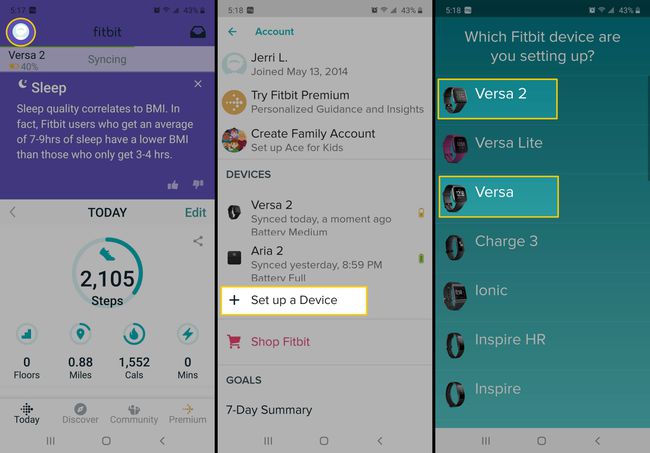
-
Følg instruksjonene på skjermen for å fullføre enhetsoppsettet. Klokken din synkroniseres automatisk med Fitbit-appen på telefonen eller nettbrettet. Klokken og telefonen må bruke det samme Wi-Fi nettverk for oppsett- og synkroniseringsprosessen.
Du må oppgi noen personlige detaljer og godta vilkårene for bruk, og deretter sette Versa-en på ladestasjonen for å fullføre enhetsoppsettet. Du må kanskje også oppdatere Versas fastvare. Dette kan ta opptil en halv time å fullføre, så vær tålmodig.
Hva gjør knappene på en Fitbit Versa?
Når Fitbit Versa er satt opp, og du er sikker du har den riktig på deg, så kan du begynne å bruke den. Hvis du bruker en Fitbit Vera, er det tre knapper på enheten – en til venstre og to til høyre.
- De venstre knapp er tilbakeknappen. Når du trykker lenge på denne åpner den hurtiginnstillingene hvor du blant annet kan styre musikken din. Knappene til høyre styrer apper.
- Som standard, et raskt trykk på øverste høyre knapp kontrollerer appen øverst til venstre på den første appskjermen. Et langt trykk åpner varslene dine.
- De Nede til høyre -knappen åpner appen nederst til venstre på den første appskjermen.
For å endre hvilke apper en av disse knappene får tilgang til, omorganiser appene på den første appsiden din.
Det er bare én knapp på Fitbit Versa 2. Dette er Tilbake knappen, og et kort trykk tar deg til forrige skjerm. Du kan angi hva du vil at knappen skal gjøre ved et langt trykk i Fitbit-appen på telefonen.
Aktiver Fitbit-varsler for meldinger, anrop og mer
Din Versa er mer enn bare en treningsmåler. Jada, du kan koble til appen på smarttelefonen din og bruke den til å spore antall skritt du tar hver dag, øvelsene du gjør, pulsen din og søvnsykluser. Men du kan også bruke den til å holde kontakten.
I Fitbit-appen kan du sette den opp slik at du blir varslet på klokken når tekstmeldinger og telefonsamtaler kommer inn. Slik konfigurerer du denne funksjonen:
-
I Fitbit-appen trykker du på I dag-fanen > ditt profilbilde > enhetsbildet ditt > Varsler.

Følg instruksjonene på skjermen for å koble Fitbit-enheten til telefonen din og la Fitbit-appen få tilgang til varsler.
Velg typene varsler du vil motta og appene du vil bruke med dem.
-
Trykk på Applikasjonsnotifikasjoner for å velge andre apper du vil ha varsler fra.
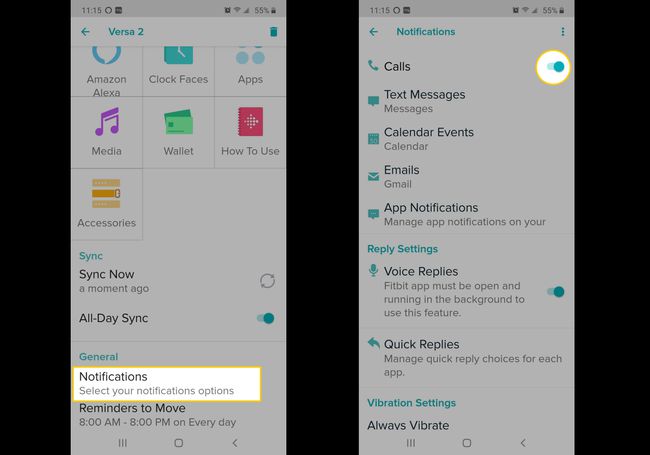
Synkroniser enheten din.
Andre ting du kan gjøre med Fitbit Versa
Det er mye mer du kan gjøre med Fitbit Versa. Fra legger til Fitbit Pay (ikke alle Fitbit Versas støtter det) for å legge til musikk og apper eller spill, oppfyller Fitbit Versa solid definisjonen av en smartklokke. Du kan til og med bytte ut urskiver eller bytte bånd på din Versa for å matche antrekket ditt eller humøret ditt. Alle disse funksjonene betyr at du kan holde kontakten mens du sporer treningsmålene og aktivitetene dine og mye mer.
